
PHP Editor Apple mengajar anda cara memulihkan fail yang dipadam yang tiada dalam Tong Kitar Semula dalam Win10. Kadangkala kami secara tidak sengaja menekan kekunci Shift semasa memadamkan fail, menyebabkan fail dipadamkan secara kekal secara terus dan bukannya memasuki Tong Kitar Semula. Pada masa ini kami mungkin berasa keliru dan tidak tahu bagaimana untuk mendapatkan semula fail yang dipadam. Jangan risau, perkara berikut akan memperkenalkan anda secara terperinci beberapa kaedah untuk memulihkan fail yang dipadam secara kekal untuk membantu anda menyelesaikan masalah ini.
Apa yang perlu dilakukan jika fail yang dipadam dalam Win10 tiada dalam Recycle Bin 1. Pada langkah pertama, kita menggunakan kekunci pintasan "win+R" untuk membuka tetingkap jalankan pada komputer, kemudian masukkan "gpedit.msc? " dalam halaman tetingkap dan klik pilihan OK.
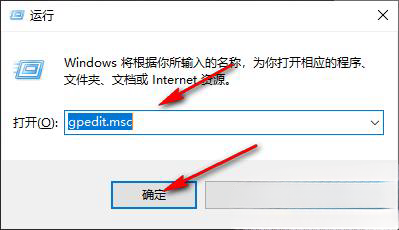 2. Dalam langkah kedua, selepas memasuki halaman Editor Dasar Kumpulan Tempatan, kami mula-mula klik untuk membuka pilihan "Konfigurasi Pengguna" pada halaman.
2. Dalam langkah kedua, selepas memasuki halaman Editor Dasar Kumpulan Tempatan, kami mula-mula klik untuk membuka pilihan "Konfigurasi Pengguna" pada halaman.
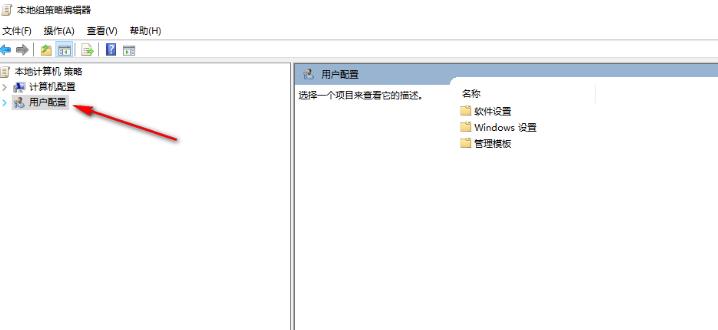 3. Dalam langkah ketiga, kami membuka pilihan "Templat Pentadbiran" dalam senarai juntai bawah konfigurasi pengguna, dan kemudian buka pilihan "Semua Tetapan" dalam senarai juntai bawah Templat Pentadbiran.
3. Dalam langkah ketiga, kami membuka pilihan "Templat Pentadbiran" dalam senarai juntai bawah konfigurasi pengguna, dan kemudian buka pilihan "Semua Tetapan" dalam senarai juntai bawah Templat Pentadbiran.
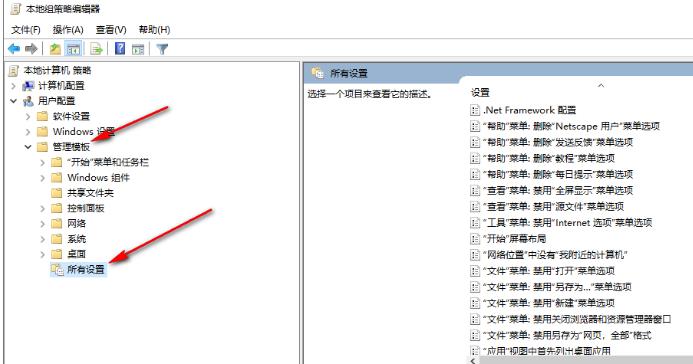 4. Langkah 4. Di halaman kanan semua tetapan, kami dapati pilihan "Jangan alihkan fail yang dipadam ke Tong Kitar Semula" dan klik dua kali untuk membukanya.
4. Langkah 4. Di halaman kanan semua tetapan, kami dapati pilihan "Jangan alihkan fail yang dipadam ke Tong Kitar Semula" dan klik dua kali untuk membukanya.
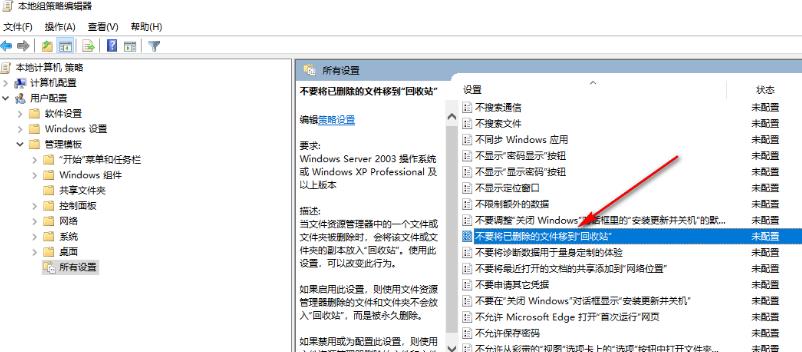 5 Langkah 5. Selepas memasuki halaman "Jangan alihkan fail yang dipadam ke Tong Kitar Semula", kami menukar pilihan pada halaman ini kepada pilihan "Tidak dikonfigurasikan" atau "Dilumpuhkan", dan akhirnya klik " Guna. " dan "OK" pilihan.
5 Langkah 5. Selepas memasuki halaman "Jangan alihkan fail yang dipadam ke Tong Kitar Semula", kami menukar pilihan pada halaman ini kepada pilihan "Tidak dikonfigurasikan" atau "Dilumpuhkan", dan akhirnya klik " Guna. " dan "OK" pilihan.
Atas ialah kandungan terperinci Bagaimana untuk memulihkan fail yang dipadam dalam Win10 yang tiada dalam Tong Kitar Semula?. Untuk maklumat lanjut, sila ikut artikel berkaitan lain di laman web China PHP!
 suis bluetooth win10 tiada
suis bluetooth win10 tiada
 Mengapakah semua ikon di penjuru kanan sebelah bawah win10 muncul?
Mengapakah semua ikon di penjuru kanan sebelah bawah win10 muncul?
 Perbezaan antara tidur win10 dan hibernasi
Perbezaan antara tidur win10 dan hibernasi
 Win10 menjeda kemas kini
Win10 menjeda kemas kini
 Perkara yang perlu dilakukan jika suis Bluetooth tiada dalam Windows 10
Perkara yang perlu dilakukan jika suis Bluetooth tiada dalam Windows 10
 win10 menyambung ke pencetak kongsi
win10 menyambung ke pencetak kongsi
 Bersihkan sampah dalam win10
Bersihkan sampah dalam win10
 Bagaimana untuk berkongsi pencetak dalam win10
Bagaimana untuk berkongsi pencetak dalam win10




